
为了使文件分类更加详细,管理更加简便,往往需要在指定文件夹下创建多个不同名称的子文件夹。企业网络的管理同样可以采用这种方法,可以根据内部分工的不同为每个部门创建不同的域,进而为同一部门下不同的小组创建子域,这样不仅可以方便管理,而且可以对不同的小组进行横向比较。
1.创建子域注意事项
创建子域时稍有不慎就会导致操作失败,通常情况下应注意以下4个方面。
●使用具有充分权限的用户账户登录域控制器:被提升为子域的计算机必须是已加入域的成员,并且以Active Directory中Domain Admins组或Enterprise Admins组的用户账户登录到域控制器,否则将会被提示无权提升域控制器。
●操作系统版本的兼容性:被提升为子域控制器的计算机必须安装Windows Server 2008(Windows Server 2008 Web Edition除外)或Windows Server 2003操作系统。
●正确配置DNS服务器:必须将当前计算机的DNS服务器指向主域控制器,并且保证域控制器的DNS已经被正确配置,否则将会被提示无法联系到Active Directory域控制器。
●域名长度:Active Directory域名最多包含64个字符或155字节。
2.创建子域
当需要更为详细地划分某个域范围或者空间时,可以为其创建子域。建成子域后,该域也就成了父域,其下所有的子域名称中均包含其(父域)名称。创建子域的过程和创建主域控制器的过程基本相似,以在cninfo.com的域下面创建的hb子域为例,其具体的操作步骤为如下。
1)首先确认“本地连接”属性TCP/IP首选DNS是否指向了域控制器(本例为192.168.1.27),同时确认本地IP地址(本例设置为192.168.1.28)和域控制器在同一个网段,以及本计算机被加入到域并成为到域的成员。
2)选择“开始”→“服务器管理器”命令,打开服务器管理器,按照上述“安装活动目录”的方法启动“Active Directory域服务安装向导”,在“选择某一部署配置”界面中,选择“现有林”下的“在现有林中新建域”选项,单击“下一步”按钮,进入“网络凭据”界面,如图4-36所示。在文本框中输入域控制器的域名称,此处为“cninfo.com”。
3)单击“设置”按钮,弹出如图4-37所示的“Windows安全”对话框,输入登录到域控制器的用户名和密码,“域”文本框中会默认显示当前主域控制器的完整域名。
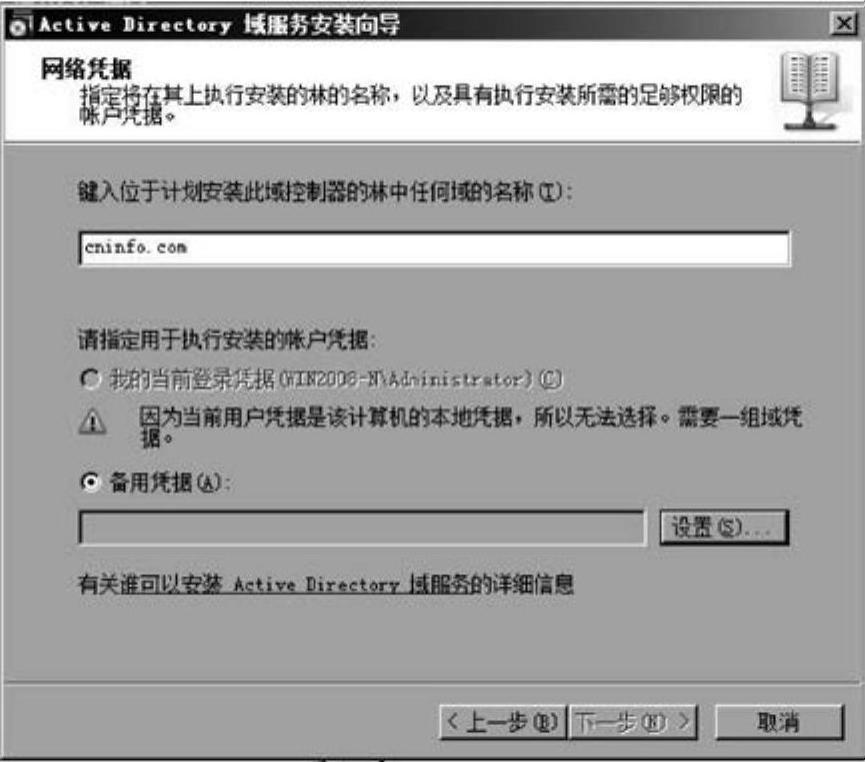 (www.daowen.com)
(www.daowen.com)
图4-36 “网络凭据”界面
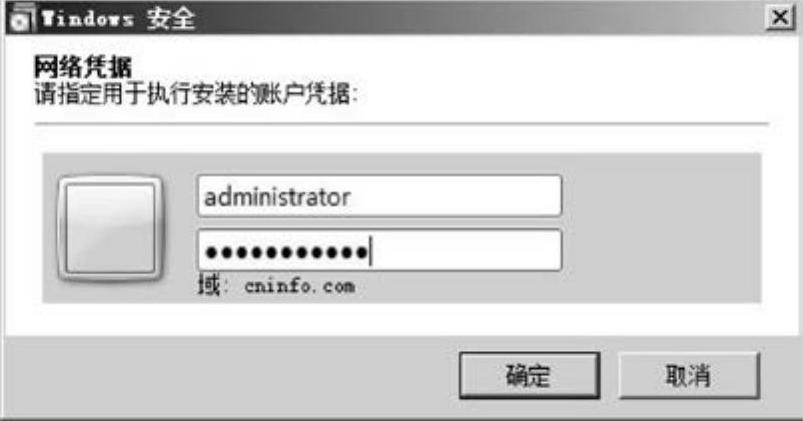
图4-37 账户凭据
4)单击“下一步”按钮,进入“命名新域”界面,在“父域的FQDN”文本框中输入当前域控制器的DNS全名“cninfo.com”,在“子域的单标签DNS名称”文本框中输入子域名称“hb”,如图4-38所示。
5)单击“下一步”按钮,进入“NetBIOS域名”界面,要求指定子域的NetBIOS名称,系统会出现默认的NetBIOS名称,建议不要更改。建成后的子域虽然仍要接受来自父域的管理,但是它已经是一台全新的域控制器,其下所有的用户均可直接登录到该域控制器。
6)接下来的操作和全新域控制器的安装完全相同,利用安装向导连续单击“下一步”按钮,直至进入“摘要”界面,此时会发现新的域名中包含父域的域名,可以单击“上一步”按钮,返回前面的界面重新设置。
7)单击“下一步”按钮即可开始安装子域,同样需要几分钟或者更长的时间,并且安装完成后需要重新启动计算机,即可完成子域的创建。
注意:重新启动计算机后,使用安装子域时设定的用户名和密码登录到子域,检查服务器上子域是否成功安装,同时还要在域控制器上检查父域和子域之间是否建立了关系,依次单击“开始”→“管理工具”→“Active Directory域和信任关系”后,需要展开“cninfo.com”,方可显示子域“hb.cninfo.com”,如图4-39所示。
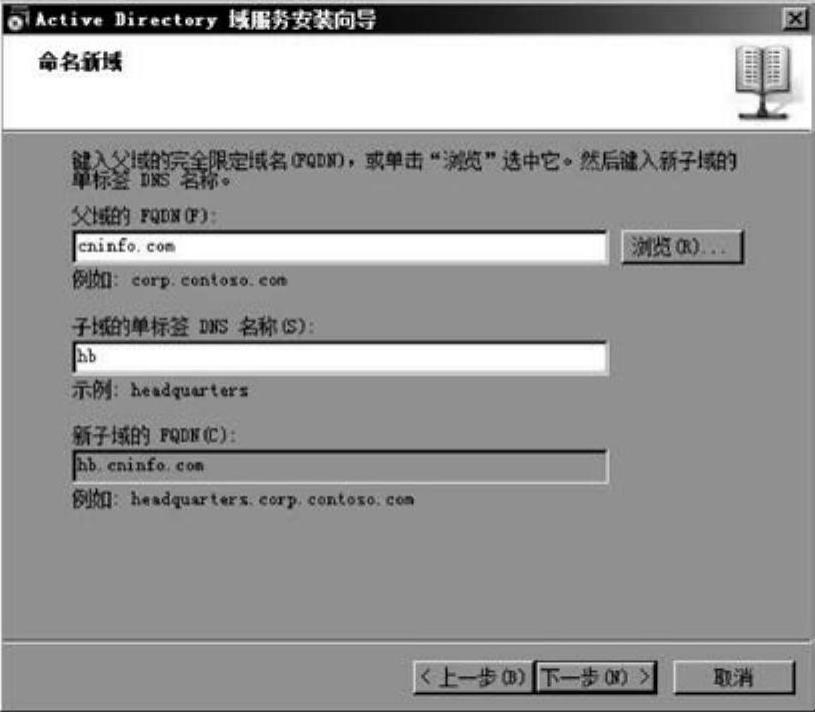
图4-38 “命名新域”界面

图4-39 域与子域的关系
免责声明:以上内容源自网络,版权归原作者所有,如有侵犯您的原创版权请告知,我们将尽快删除相关内容。






